在我之前的指南中,我已經向您分享瞭如何在 Windows 11 中啟用 BitLocker。我還向您分享了指南在 Windows 11 中添加 BitLocker PIN。現在,在本文中,我們將討論嘗試使用 BitLocker PIN 時出現的問題。因此,即使您使用了正確的 BitLocker PIN 碼,您也可能會得到PIN 輸入嘗試次數過多錯誤如下圖所示。
錯誤消息進一步提到允許的嘗試次數有限制。要重新啟動並重試,請按 Enter 鍵。對於其他恢復選項,請按 Esc。
嗯,這是一個已知錯誤據微軟稱。除了 Windows 11 之外,您可能會在 Windows 10 版本 1809 及更高版本、Windows Server 2012 R2、Windows 7 Service Pack 1、Windows Server 2008 R2 Service Pack 1 上遇到此錯誤。根據 Microsoft 的說法,出現此問題的原因是 OEM 在發貨設備之前沒有重置鎖定計數。因此,如果您使用的設備具有基於 OEM 的 Windows 安裝,發生此錯誤的可能性很高。
您可以嘗試下面提到的解決方法來修復系統上的此問題。
建議閱讀:如何修復 Windows 上的“訪問控制條目已損壞”錯誤?
在錯誤屏幕上,您只需按 Esc 鍵即可。然後系統會要求您提供 BitLocker 恢復密鑰。
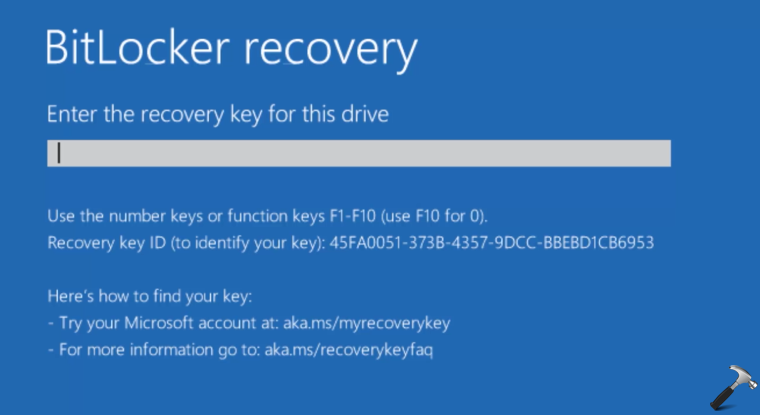
輸入 BitLocker 恢復密鑰,然後按 Enter 鍵。您可以在以下位置找到您的 BitLocker 恢復密鑰:https://account.microsoft.com/devices/recoverykey。
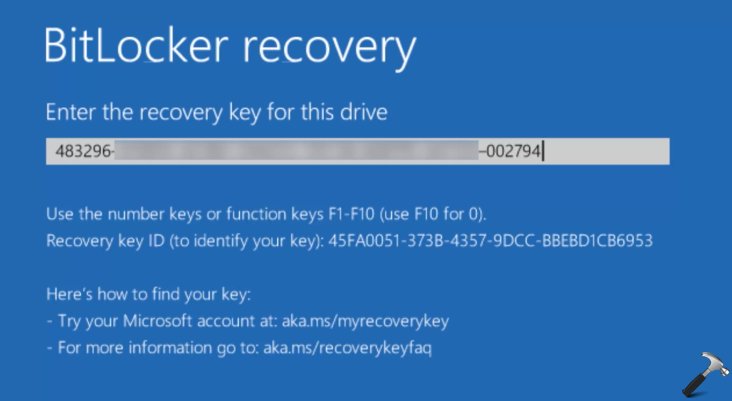
輸入正確的 BitLocker 恢復密鑰後,您的 BitLocker 操作系統驅動器將自動解鎖。您現在可以照常重新登錄您的用戶帳戶。
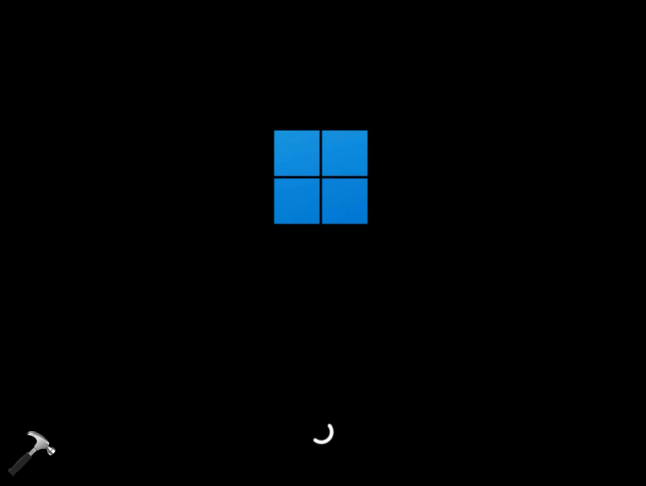
登錄您的用戶帳戶後,您可以嘗試重置TPM芯片然後重新添加 BitLocker PIN,這將幫助您解決問題。
如果這沒有幫助,您可以嘗試關閉 BitLocker,然後重新啟用它。如果您仍然遇到問題,則需要聯繫 OEM 支持。
視頻修復
您還可以觀看此視頻以了解更多相關信息:
希望這有幫助!
